مواد جي جدول
Microsoft Excel ۾، ڪو به درست فنڪشن نه آهي جيڪو ڪم ڪري ٿو concatenate فنڪشن جي برعڪس. پر اڃا تائين، اسان وٽ ڪيترائي مناسب طريقا ۽ متبادل آھن متن کي ڪيترن ئي حصن ۾ ورهائڻ لاءِ. هن آرٽيڪل ۾، توهان سکندا سين ته توهان اهي سادي ٽيڪنڪ ڪيئن استعمال ڪري سگهو ٿا جيڪي ڪم ڪرڻ گهرجن ايڪسل ۾ ڪنڪيٽينٽ جي برعڪس.
ڊائون لوڊ مشق ورڪ بڪ
توهان ڊائون لوڊ ڪري سگهو ٿا Excel ورڪ بڪ جنهن کي اسان هن آرٽيڪل کي تيار ڪرڻ لاءِ استعمال ڪيو آهي.
Concatenate.xlsx جي سامهون
4 طريقا جيڪي ڪم ڪن ٿا جيئن ڪنڪيٽينٽ جي سامهون Excel ۾
1. فارمولي سان متن کي ڪيترن سيلن ۾ ورهايو
هيٺ ڏنل جدول ۾، ڪالمن B پنج الڳ سيلن تي مشتمل آهي، جن مان هر هڪ کي ٽي بي ترتيب نالا آهن جن کي هڪ عام ڊيليميٽر سان الڳ ڪيو ويو آهي ' ڪاما' (،) . پارٽ 1، پارٽ 2 ۽ پارٽ 3 نالي ٽن هيڊرز هيٺ ڪالمن ب ۾ هر سيل کان الڳ الڳ نالا رکيا ويندا.
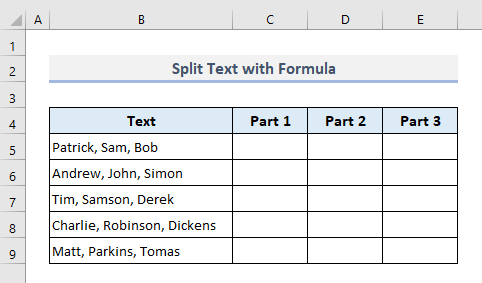
📌 قدم 1:
➤ منتخب ڪريو سيل C5 ۽ ٽائيپ ڪريو:
=TRIM(MID(SUBSTITUTE($B5,",",REPT(" ",999)),COLUMNS($A:A)*999-998,999)) 
📌 قدم 2: 1>
➤ پريس ڪريو Enter ۽ توھان سيل B5 ۾ نالن مان پهريون نالو ورهايو ويندو.

🔎 فارمولا ڪيئن ڪم ڪندو آهي ?
- REPT(” “,999): هتي REPT فنڪشن 999 ڀيرا ’اسپيس‘ کي ورجائي ٿو اندر SUBSTITUTE فنڪشن.
- موضوع4 اهڙيءَ طرح فارمولا خالن سان نالو پيٽرڪ ڏي ٿو.
- COLUMNS($A:A)*999-998: The COLUMNS فنڪشن هتي ڪالمن جو تعداد شمار ڪري ٿو ۽ نتيجي واري قيمت کي تفويض ڪري ٿو جيئن start_num MID فنڪشن لاءِ.
- MID(SUBSTITUTE($B5,",",REPT("",999) ))،COLUMNS($A:A)*999-998,999): MID فنڪشن نالن کي واپس ڪري ٿو 'Patrick' سان 999 ۾ ڪردارن ڪل.
- آخرڪار، TRIM فنڪشن MID فنڪشن پاران مليل ٽيڪسٽ اسٽرنگ مان سڀني غير ضروري خالن کي هٽائي ٿو ۽ نالو واپس ڪري ٿو 'Patrick' بلڪل.
هاڻي اچو ته باقي قدمن تي عمل ڪريون ٻين سڀني ورهايل نالن کي ڪڍڻ لاءِ.
📌 قدم 3:
➤ مان سيل C5 ، سيل کي ساڄي طرف ڇڪڻ لاءِ فيل هينڊل استعمال ڪريو جيستائين توهان کي ٽي ورهايل نالا نه ملن.
تنهنڪري، اسان صرف ڪڍيا آهن. ٽي نالا الڳ الڳ سيل B5 .
17>
📌 قدم 4:
➤ ھاڻي ھيٺ ڇڪيو فيل ھينڊل باقي سيلن کي آٽوفيل ڪرڻ لاءِ C تائين 6 کان E9 .
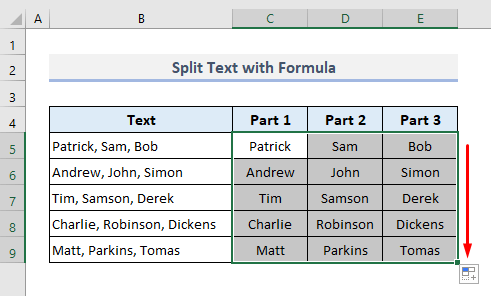
۽ توھان ڏسندا سڀ نالا ورهايل نالن جي گروپن مان جيڪي موجود آھن کالم B .
19>1>8>3>2. Concatenate جي سامهون: Text Functions جو استعمال ڪيترن ئي سيلن ۾ ورهائڻ لاءِ
هاڻي اسان وٽ ڪجهه بي ترتيب مڪمل نالا آهن ڪالمن B ۾. اسان نالا ورهائينداسين ۽ ڏيکارينداسينساڳي قطار ۾ ايندڙ ٻن سيلن ۾ الڳ الڳ.
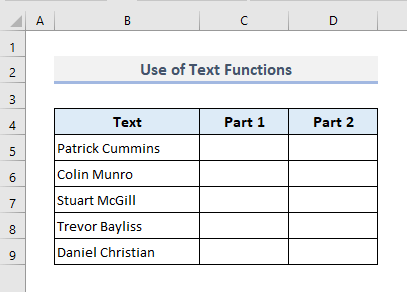
📌 قدم 1:
➤ چونڊيو پهريون آئوٽ سيل C5 ۽ ٽائيپ ڪريو:
=LEFT(B5,FIND(" ",B5)-1) 21>
📌 قدم 2:
➤ پريس ڪريو Enter ۽ استعمال ڪريو Fill Handle باقي سيلز کي آٽو فل ڪرڻ لاءِ کالم C ۾.
توهان کي ڪالمن B ۾ موجود مڪمل نالن کان الڳ ڪيل سڀ پهريون نالا ملندا.

🔎 فارمولا ڪيئن ڪم ڪندو آهي؟
- هن فارمولا ۾، FIND فنڪشن سيل B5<4 ۾ پهريون واحد اسپيس ڳولي ٿو> ۽ اسپيس ڪرڪٽر جي پوزيشن واپس ڪري ٿو.
- LEFT فنڪشن نالو ڪڍي ٿو کاٻي کان ۽ واپس ڪري ٿو ڪيترن ئي ڪردارن جو بيان ڪيل FIND فنڪشن اڳ ۾.
هاڻي، اچو ته ڏسون ته هر نالي جو ٻيو حصو ڪيئن ڪڍي سگهون ٿا.
📌 قدم 3:
➤ سيل D5 ۾، گهربل فارمولا هوندو:
7> =RIGHT(B5,LEN(B5)-FIND(" ",B5)) 23>
📌 قدم 4:
➤ دٻائڻ کان پوءِ Enter ۽ آٽو-f سڄي ڪالمن ڊي کي خراب ڪندي، توهان کي سڀئي آخري نالا صرف حصو 2 هيڊر هيٺ ملندا.
24>
🔎 فارمولا ڪيئن ڪم ڪندو آهي؟
- هن فارمولي ۾، LEN فنڪشن ۾ موجود اکرن جو ڪل تعداد ڏيکاري ٿو. سيل B5 ۽ اھو آھي 15 .
- FIND فنڪشن ان متن ۾ مليل اسپيس جي پوزيشن کي واپس ڪري ٿو ۽ واپس ڪري ٿو. 8 .
- ٻن پوئين عددي قدرن جي وچ ۾ رياضي جو فرق RIGHT فنڪشن لاءِ اکرن جو تعداد تفويض ڪري ٿو.
- آخرڪار، RIGHT function extracts 15-8=7 اکرن کي ساڄي کان ۽ واپس ڪري ٿو نالو 'Cummins' .
3. استعمال ڪريو Text to Column Wizard to Reverse Concatenate in Excel
اچو ته اسان جي پھرين مثال ڏانھن وري وڃون. ھاڻي اسان استعمال ڪنداسين Text to Column مددگار سيلز کي ورهائڻ لاءِ Delimiters هٽائڻ کان پوءِ.
📌 قدم 1:
➤ سيلز جي حد منتخب ڪريو (B5:B9) جنهن ۾ سمورو ٽيڪسٽ ڊيٽا شامل هجي جنهن کي ورهائڻو آهي.
➤ هيٺان ڊيٽا ٽيب، منتخب ڪريو ڪالمن ڏانهن متن اختيار ڊيٽا ٽولز ڪمانڊ جي گروپ مان.
هڪ ڊائلاگ باڪس کلي ويندو.

📌 مرحلا 2:
➤ ريڊيو بٽڻ چونڊيو 'Delimited' اصل ڊيٽا جي قسم جي طور تي.
➤ دٻايو اڳيون .
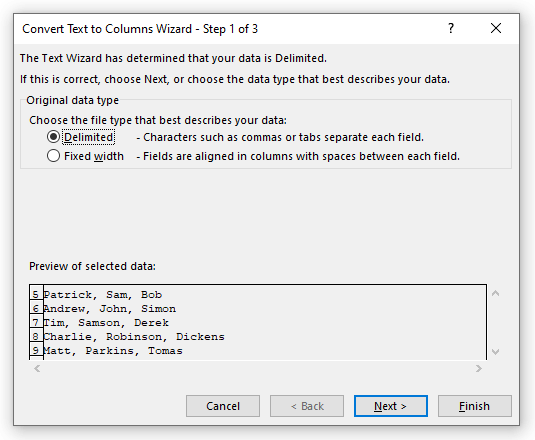
📌 قدم 3:
➤ مان Delimiters اختيارن تي، نشان لڳايو ڪاما صرف ۽ ٻين اختيارن کي ڇڏي ڏيو اڻ نشان. توھان کي ھيٺ ڏنل تصوير وانگر ڊيٽا جو ڏيک ڏيکاريو ويندو.
➤ کي دٻايو اڳيون .

📌 قدم 4:
➤ اختيار رکو 'جنرل' جيئن کالم ڊيٽا فارميٽ .
➤ ايڊيٽنگ کي فعال ڪريو منزل باڪس ۾ ۽ آئوٽ پُٽ سيلز کي منتخب ڪريو جن جي حد تائين C5 کان E9 .
➤ کي دٻايو ختم ۽ توهان مڪمل ڪيو.
28>1>> توهان ٿيندؤسيلز جي چونڊيل آئوٽ پُٽ رينج ۾ ورهايل سڀئي نالا ڏيکاريا ويا.

4. Concatenate جي سامهون ڪم ڪرڻ لاءِ Flash Fill طريقو لاڳو ڪريو
اسان جي آخري مثال ۾، اسان ڪوشش ڪنداسين ته فليش ڀريو نالا الڳ الڳ سيلز مان ڪڍڻ لاءِ. Flash Fill Excel ۾ خودڪار طريقي سان ڊيٽا ڀرڻ لاءِ نمونن جي پيروي ڪري ٿو. پر جيڪڏهن ڪو نمونو نه مليو، فليش فل موثر طريقي سان ڪم نه ڪندو ۽ ان جي نتيجي ۾ غلط آئوٽ به ٿي سگهي ٿو. اهو طريقو تمام سٺو ۽ ڪارائتو آهي صرف ان صورت ۾ جڏهن توهان وٽ پنهنجي ڊيٽا جي رينج ۾ باقاعده ۽ سميٽري نمونو آهي.
هاڻي اچو ته ڏسون ته هي فليش فل ڪمانڊ ڪيئن تيزيءَ سان ڪم ڪري ٿو متن کي الڳ ڪرڻ لاءِ.
📌 قدم 1:
➤ منتخب ڪريو سيل C5 ۽ ٽائيپ ڪريو 'Patrick' دستي طور.

📌 قدم 2:
➤ استعمال ڪريو فيل هينڊل آخري تائين ڇڪڻ لاءِ سيل C9 .
➤ اختيارن تي ڪلڪ ڪريو ۽ چونڊيو Flash Fill ھاڻي.

۽ توھان کي سڀ پھريون نالا ملندا. کالم C ۾ الڳ ۽ ڪڍيو ويو.

📌 قدم 3:
➤ ساڳيءَ طرح، اھو ھاڻي ڪريو آخري نالو لاءِ حصو 2 ھيڊر ھيٺان.

۽ توھان ڏسندا سڀ آخري نالا ھڪدم کان جدا ٿيل مڪمل نالا ڪالمن B ۾ موجود آهن.
34>
2> اختتام وارا لفظ 5>مون کي اميد آهي ته اهي سڀئي سادي طريقا مٿي ذڪر ڪيل ھاڻي توھان جي مدد ڪندو انھن کي لاڳو ڪرڻ ۾ توھان جي Excel اسپريڊ شيٽ جڏھن ضروري ھجي. جيڪڏهنتوهان وٽ ڪي سوال يا راءِ آهن، مهرباني ڪري مون کي ٻڌايو ته تبصرو سيڪشن ۾. يا توهان چيڪ ڪري سگهو ٿا اسان جا ٻيا مضمون هن ويب سائيٽ تي ايڪسل افعال سان لاڳاپيل.

